구글 애드센스 싱가포르 세금정보 입력 및 거주자증명서 발급하는 방법
- IT/블로그
- 2024. 1. 9.
구글 애드센스 싱가포르 세금정보가 필요한 이유 및 거주자증명서 발급이란?
구글 애드센스 싱가포르 세금정보 제출을 요청한 이유는 구글 제품을 통해 세금을 창출하거나 세금 정보가 필요한 구글 서비스를 구매하거나 아일랜드, 싱가포르 또는 미국에 소재한 구글 법인에서 수입을 지급받기 때문에 귀하의 세금 정보가 필요합니다. 구글이 지급된 대금에서 세금을 원천징수해야 하는 경우 제출하신 세금 정보를 토대로 해당하는 올바른 원천징수세율이 적용되고 제때 지급이 이루어질 수 있습니다. (구글 애드센스 FAQ)
거주자증명서 발급이란 과세당국은 거주자 또는 내국법인이 조세조약에 따른 비과세 · 면제 또는 제한세율(조세조약에 따라 체약상대국이 거주자 또는 법인에 대하여 과세할 수 있는 최고세율을 만한다)을 적용받으려는 경우나 그 밖에 조세 목적상 거주자 또는 내국법인임을 증명할 필요가 있는 경우에 증명서를 발급할 수 있습니다. (국세조세조정에 관한 법률 제41조)
국세청 홈택스 [손택스] 앱에서 거주자증명서 발급 신청하는 방법
1. 국세청 손택스 앱을 실행하고 로그인 후 오른쪽 상단의 "전체메뉴(≡)"를 누릅니다.
2. "국세증명·사업자등록·세금관련 신청/신고 > 기타 민원 증명 > 거주자증명서 발급신청서" 버튼을 차례대로 누릅니다.


3. 기본인적 사항 입력란인데요. 자동으로 입력이 되네요.
4. 소득자 인적 사항입니다.
1) 납세자번호(개인은 주민등록번호 자동입력), 성명(대표자) 국문(자동입력), 성명(대표자) 영문을 입력합니다.
2) 도로명주소 및 지번주소(자동입력), 영문 주소는 네이버에 '영문주소'로 검색을 해서 본인의 한글 주소를 입력하면 영문주소로 변환이 됩니다. 동과 호수는 영문으로 번역이 안되니 예를 들어 00 아파트 4동 103호이면, 영문주소 제일 앞에 '4-103'을 입력해 주세요.
3) 거주자임을 증명받고자 하는 연도는 당해연도를 기입하세요.
4) 거주자임을 증명을 발급받는 목적은 "조세목적상 대한민국 거주자임을 증명할 필요한 있는 경우"를 선택하고 "다음" 버튼을 누릅니다.


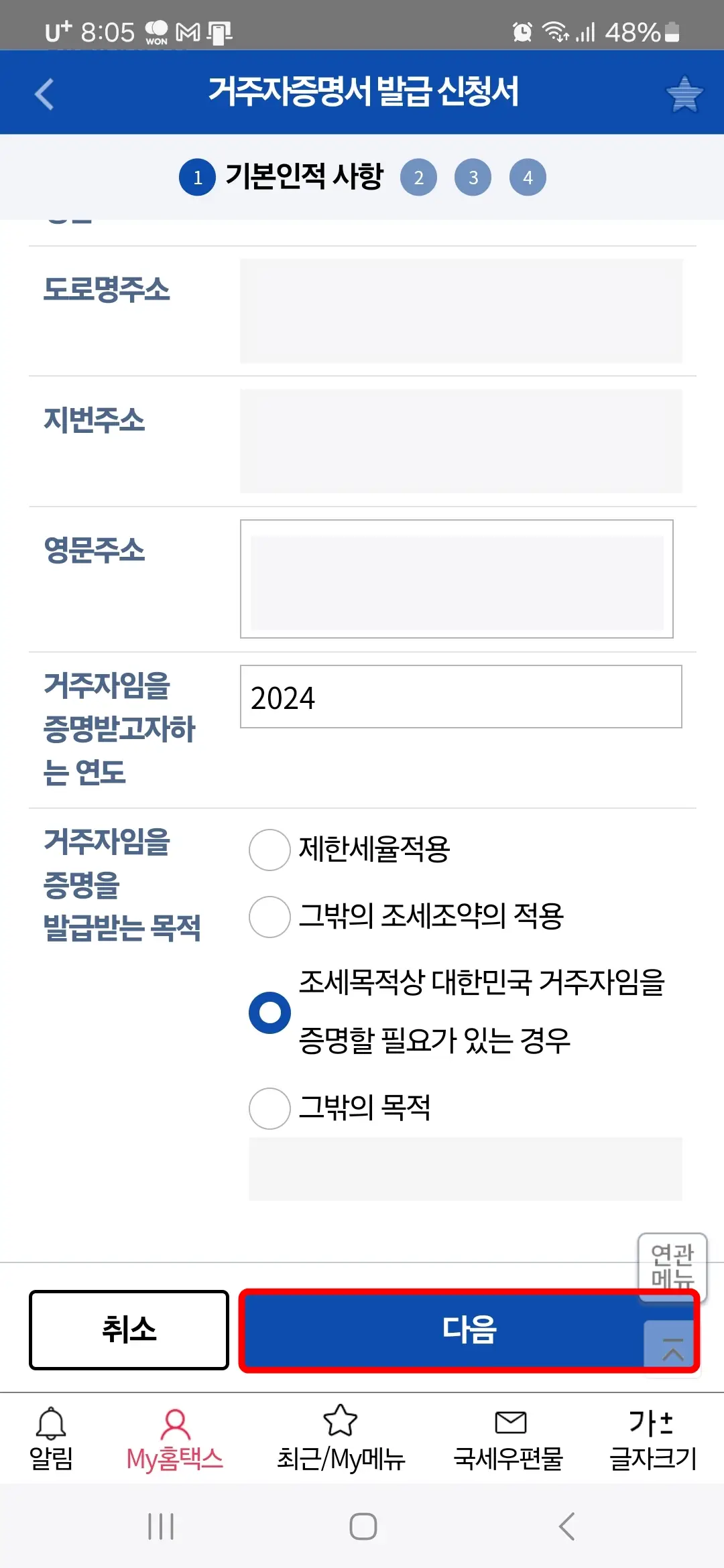
5. 소득현황 입력 과정입니다. 아무것도 기입하거나 선택하지 마시고 "다음" 버튼을 누릅니다. 참고로 중간의 "등록하기" 버튼도 누르지 마세요.
6. 소득지급자 입력 과정입니다.
1) 소득지급자 정보입력은 "코드검색" 버튼을 누르고 '싱가포르'로 검색을 하면 싱가포르 1건이 조회되는데요. 국가명(싱가포르)과 국가코드(SG)를 확인하시고, 국가코드를 누르면 자동으로 입력이 됩니다. 그 외는 입력을 안 하셔도 됩니다.
2) 수령방법 입력란입니다. 주민번호 공개여부, 수령방법, 발급희망수량을 선택하고 "다음" 버튼을 누릅니다.
- 주민번호 공개여부는 "비공개"로 선택이 되어 있는데요. 그대로 두었습니다.
- 수령방법은 선택, 열람(화면조회), PC에서 출력(발급번호만 부여)을 체크할 수 있는데요. 저는 "PC에서 출력(발급번호만 부여)"을 선택했습니다. 주의할 점은 출력은 PC에서만 가능하고, 수령방법을 열람(화면조회)으로 신청한 경우 모바일 기기에 파일로 저장할 수 있습니다.
- 발급희망수량은 "1매"
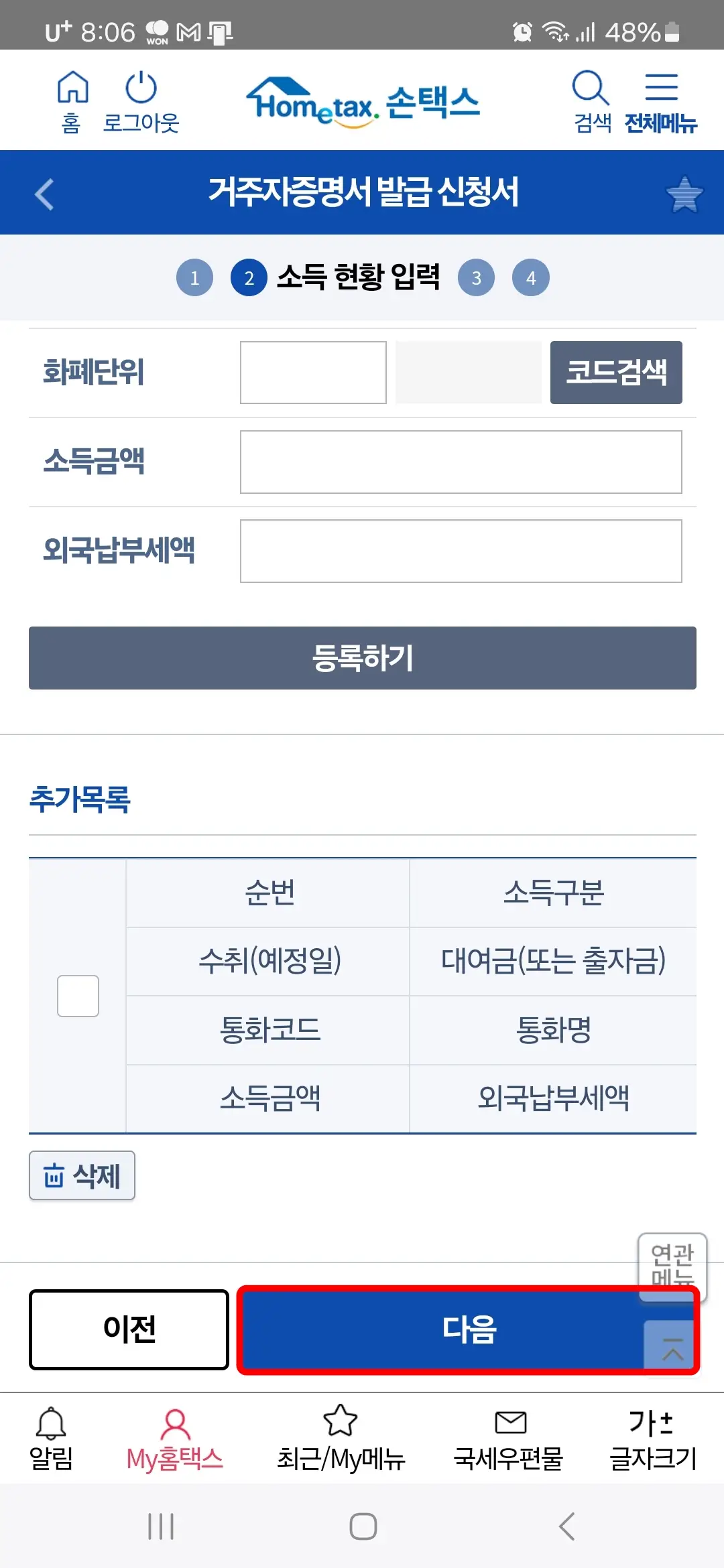
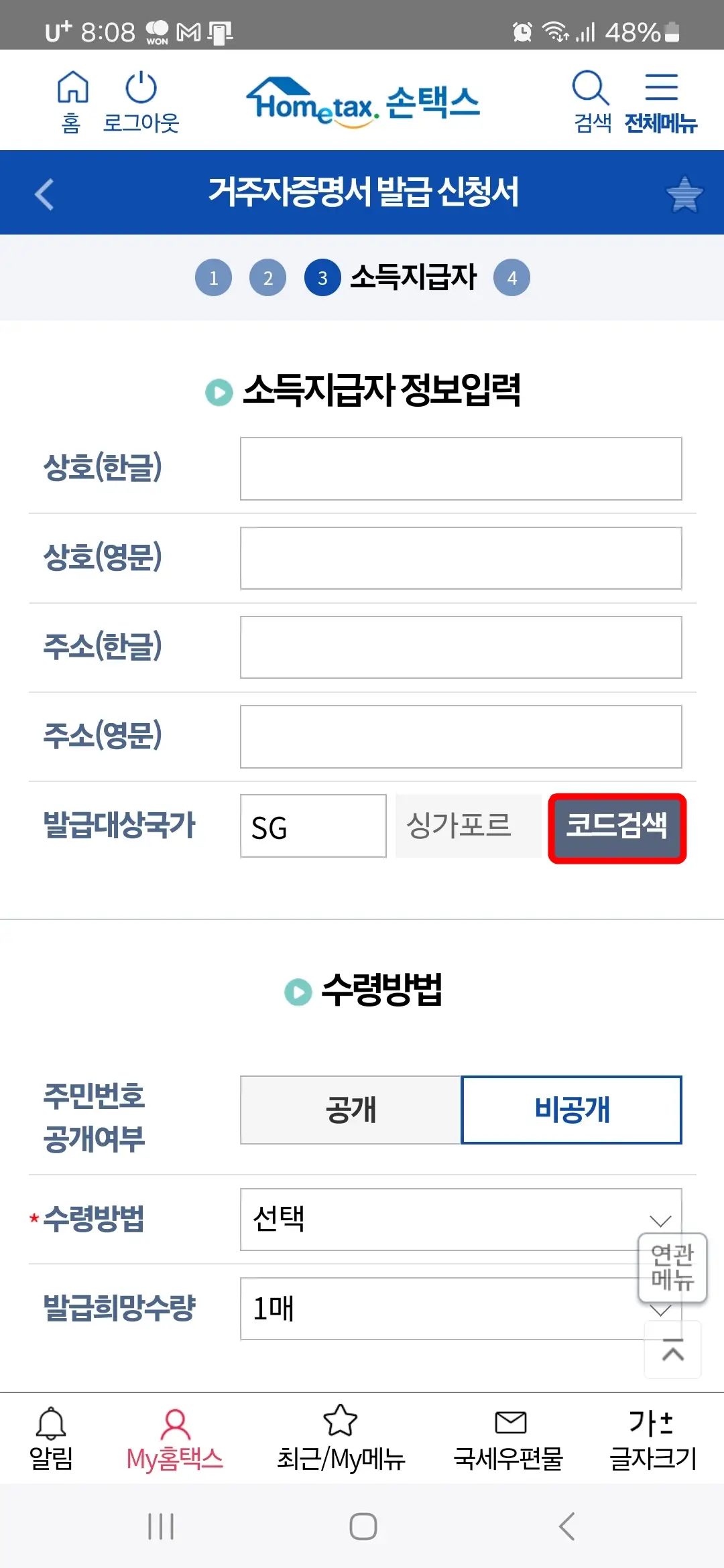
7. 첨부서류 과정입니다. 첨부할 서류는 없으니 바로 "신청하기" 버튼을 누릅니다.
8. "첨부서류가 존재하지 않습니다. 그래도 신청하시겠습니까?"라는 확인 메시지가 뜨면 "확인" 버튼을 누릅니다.
9. "민원신청이 완료되었습니다."라는 알림 메시지가 뜨면 "확인" 버튼을 누릅니다.
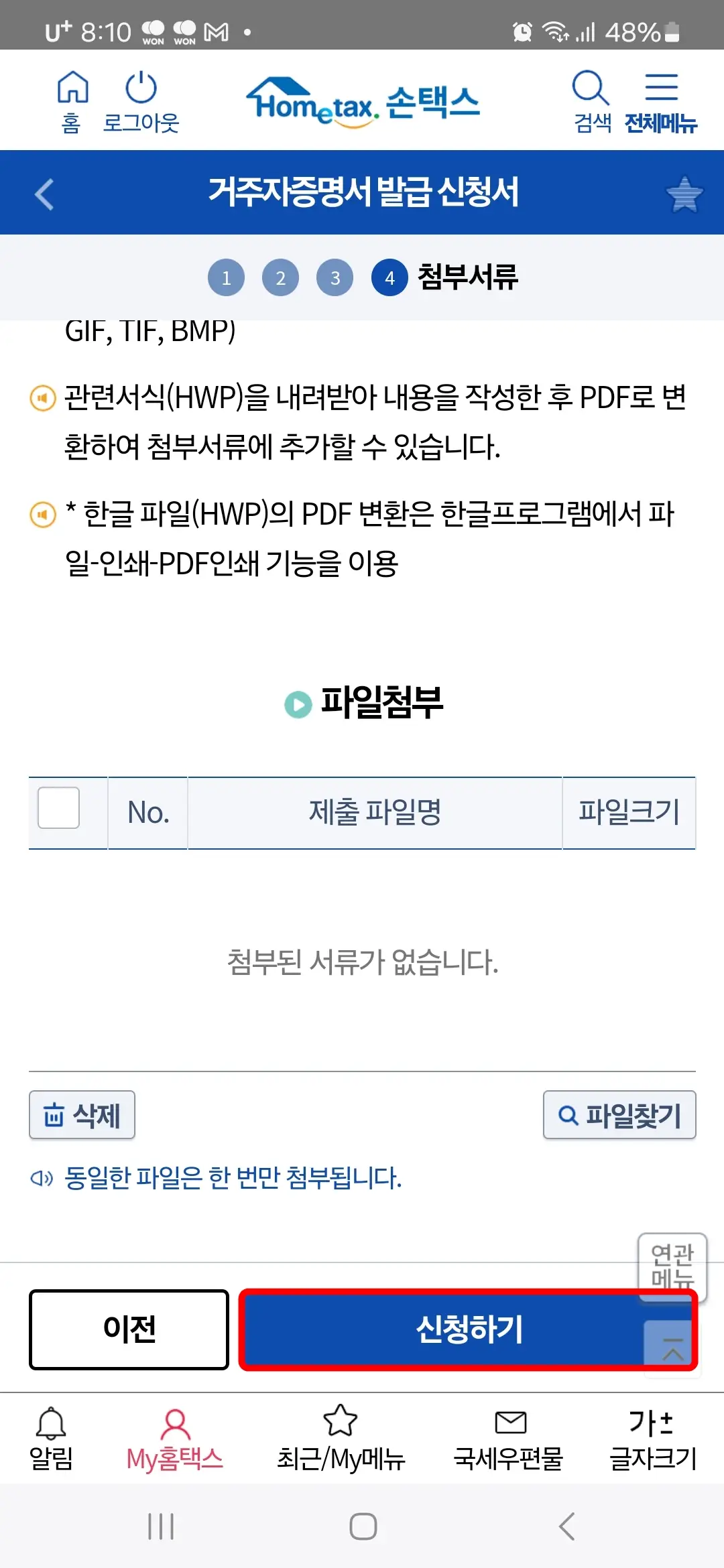
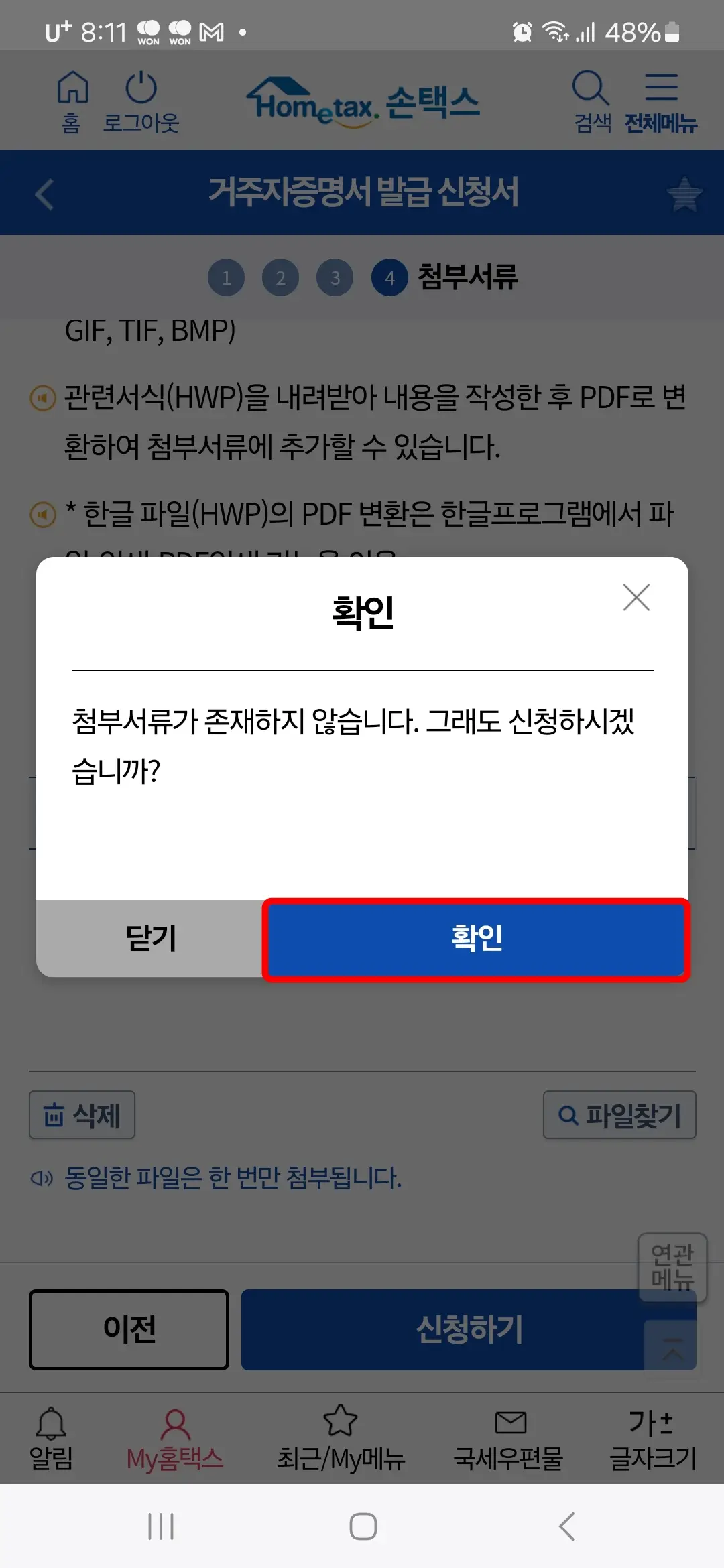
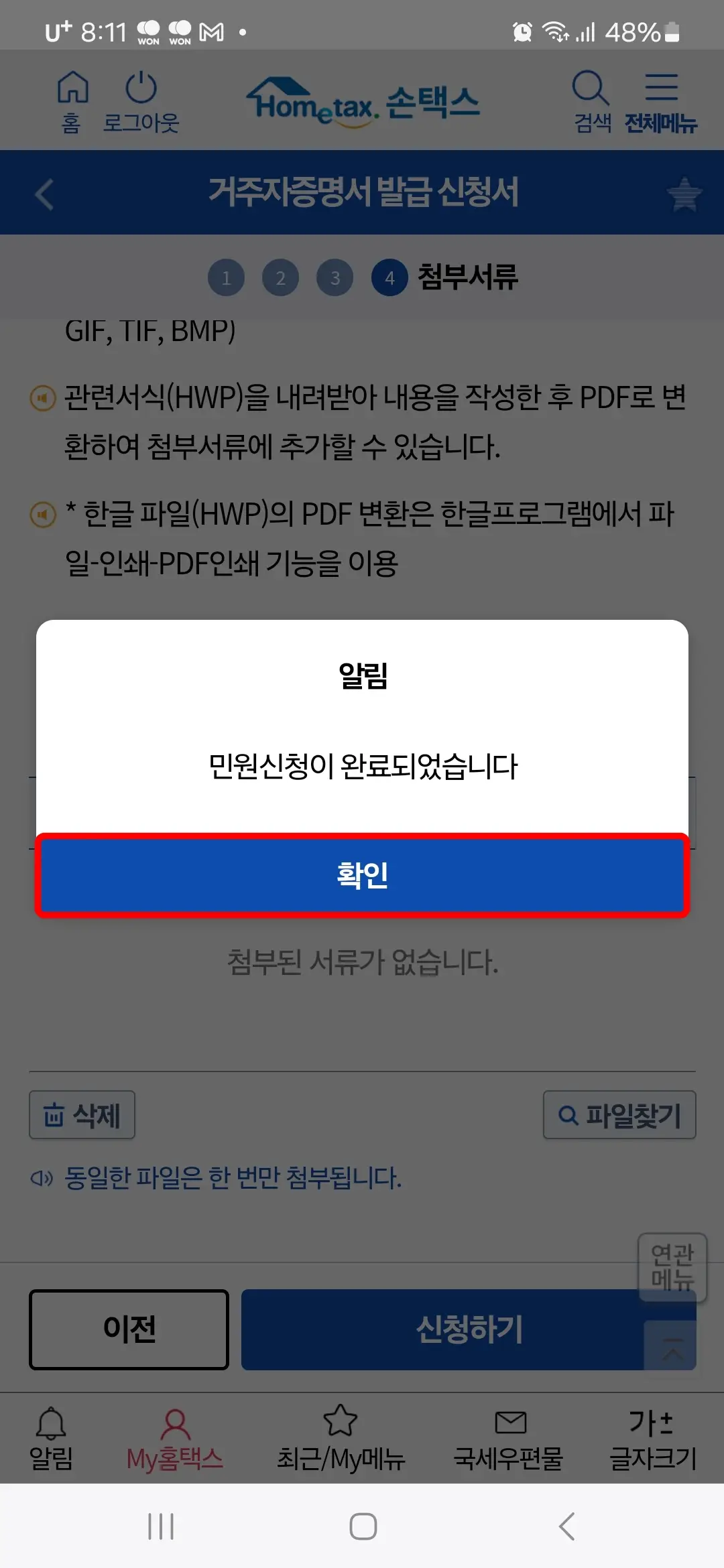
국세청 홈택스 홈페이지에서 거주자증명서 발급 신청하는 방법
1. 국세청 홈택스 홈페이지에 접속하고 로그인합니다.
2. 상단의 "국세증명 · 사업자등록 · 세금관련 신청/신고" 메뉴를 클릭합니다.
3. "기타민원 증명 > 거주자증명서 발급 신청" 메뉴를 차례대로 클릭합니다.
4. "통합설치프로그램(VeraPort)이 설치되지 않았습니다. 베라포트 설치화면으로 이동하시겠습니까?"라는 안내 메시지가 뜨면 "확인" 버튼을 누르세요. 통합설치 프로그램은 홈 화면 제일 아래에 링크가 있습니다. 홈택스 관련 제일 위에 있는 설치파일을 다운로드하고 설치합니다.
5. 거주자증명서 발급 신청서 작성 과정입니다.
1) 기본인적사항(자동입력)은 자동입력이 됩니다.
2) 소득자 입력사항은 개인은 성명(대표자) 영문과, 영문주소, 거주자임을 증명받고자 하는 연도(당해연도)를 입력하고 거주자 증명을 발급받는 목적(조세목적상 대한민국 거주자임을 증명할 필요가 있는 경우)을 선택합니다.
3) 소득현황 입력란은 비워두세요. "등록하기" 버튼도 누르지 마세요.
4) 소득지급자는 발급대상국가의 "코드검색" 버튼을 클릭하고 '싱가포르'로 검색을 해서 입력하세요. 다른 란은 비워두어도 상관없습니다.
5) 수령방법은 주민등록번호 공개여부(공개, 비공개), 수령방법[인터넷발급(프린터출력), 인터넷열람(화면조회)] 선택, 발급희망수량을 선택합니다.
6) 첨부할 서류는 없습니다. "다음" 버튼을 누릅니다. "첨부서류가 존재하지 않습니다. 그래도 신청하시겠습니까"라는 메시지가 뜨면 "확인" 버튼을 누릅니다.
7) 거주자증명서 발급 신청서를 잘 확인하시고 신청서 내용이 맞으면 "신청하기" 버튼을 누릅니다.
국세청 홈택스 [손택스] 앱에서 거주자증명서 접수 및 처리결과 조회
1. 하단의 "My홈택스" 메뉴를 누릅니다.
2. "민원처리 및 상담내역 > 민원처리결과조회" 버튼을 차례대로 누릅니다.
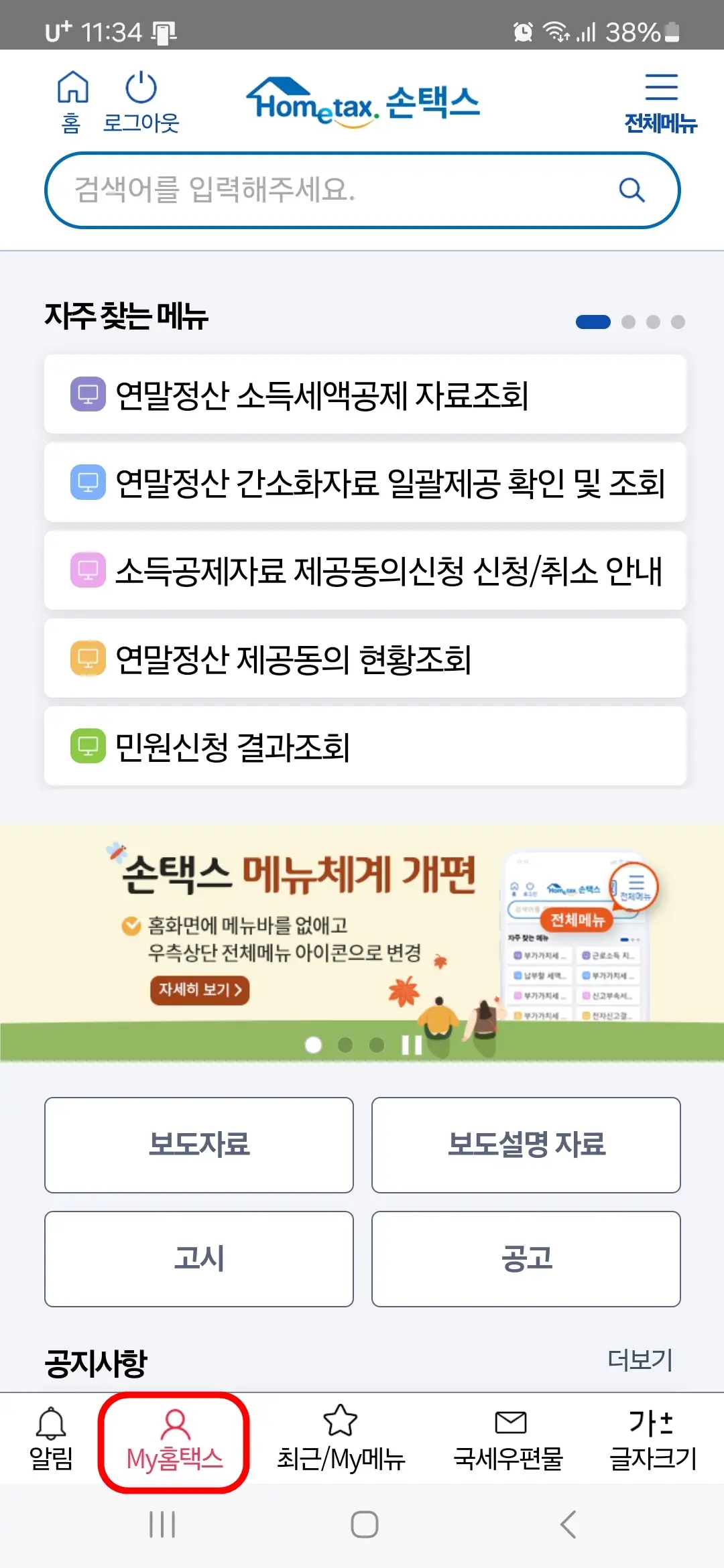
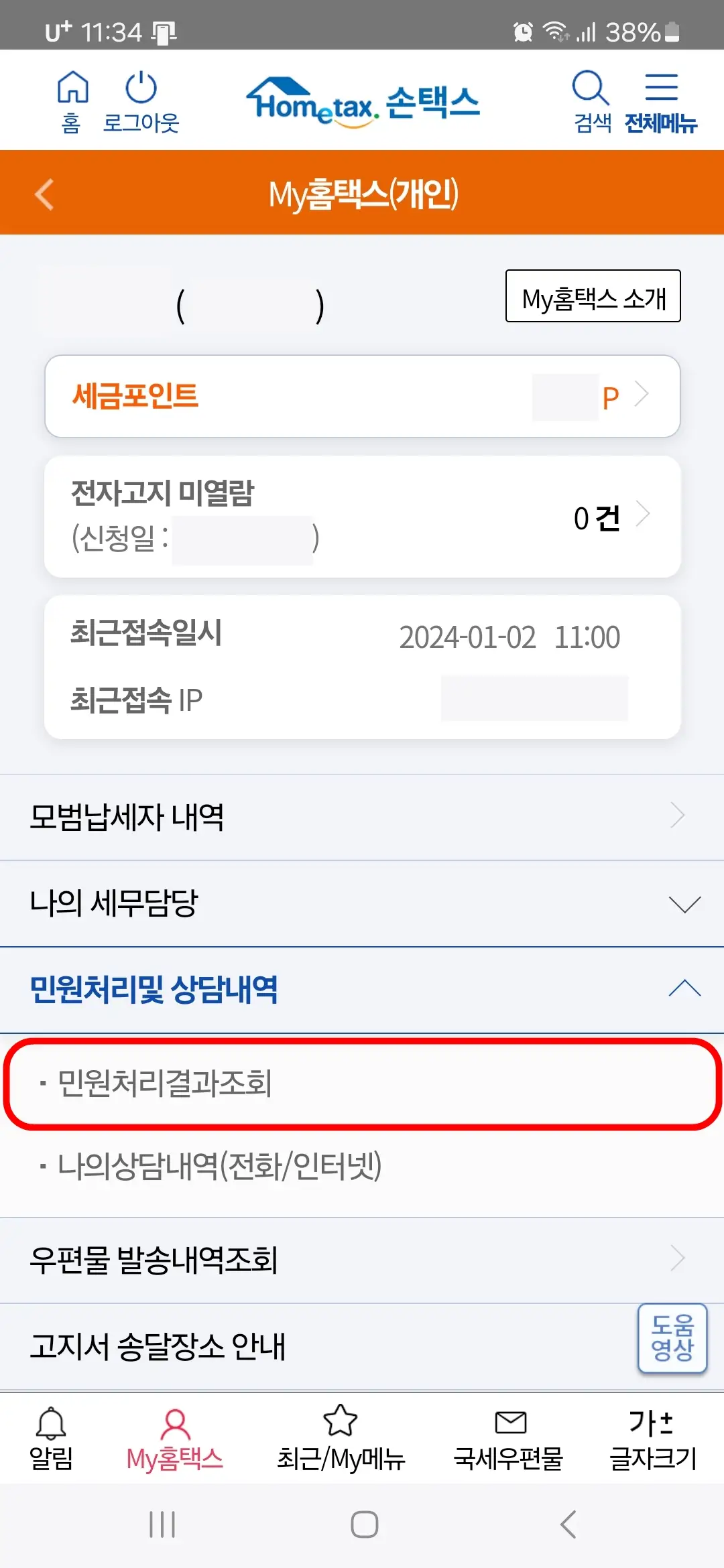
3. 접수일자를 지정하고 "조회하기" 버튼을 누르면 접수목록과 처리결과를 조회할 수 있습니다.
4. "민원접수번호"를 누르면 자세한 거주자증명서 접수 처리상태가 나옵니다.
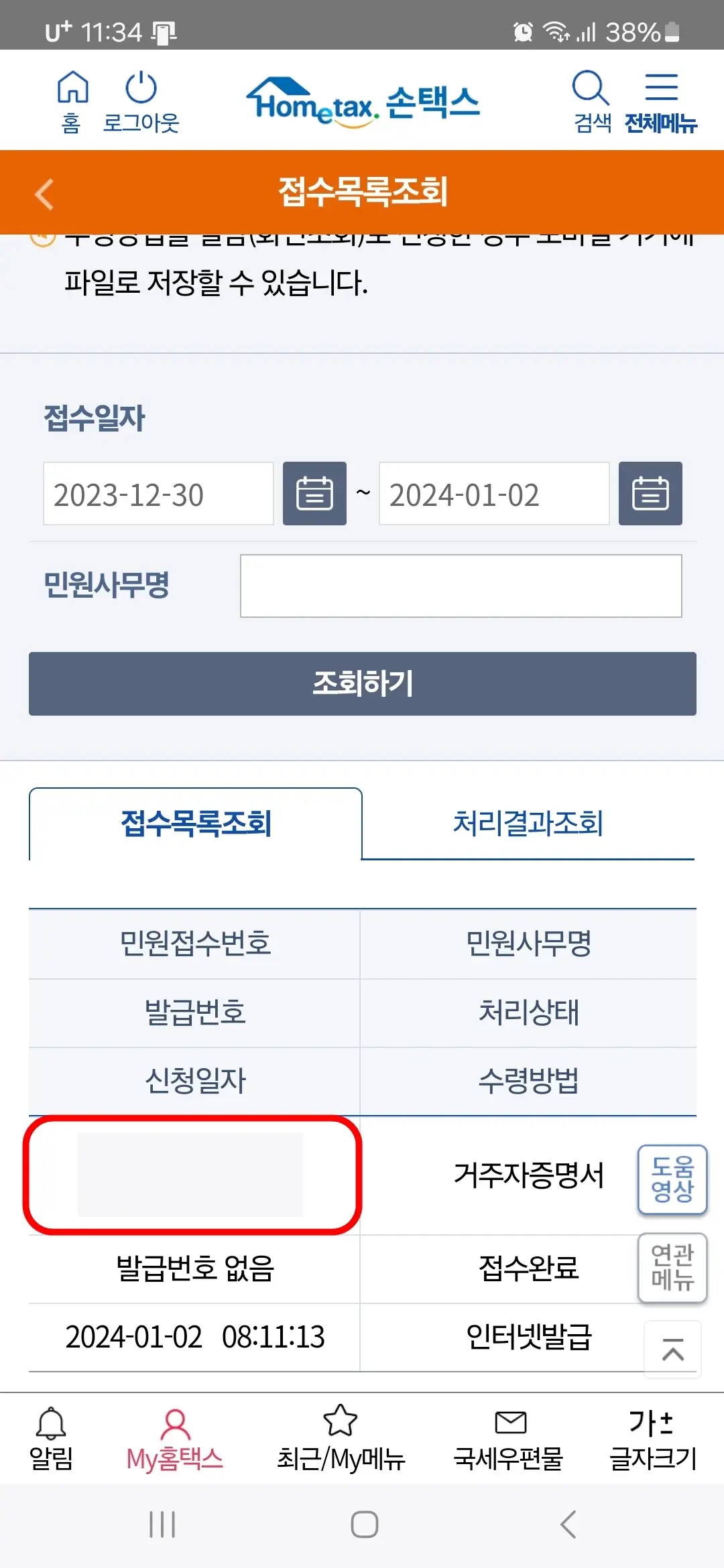
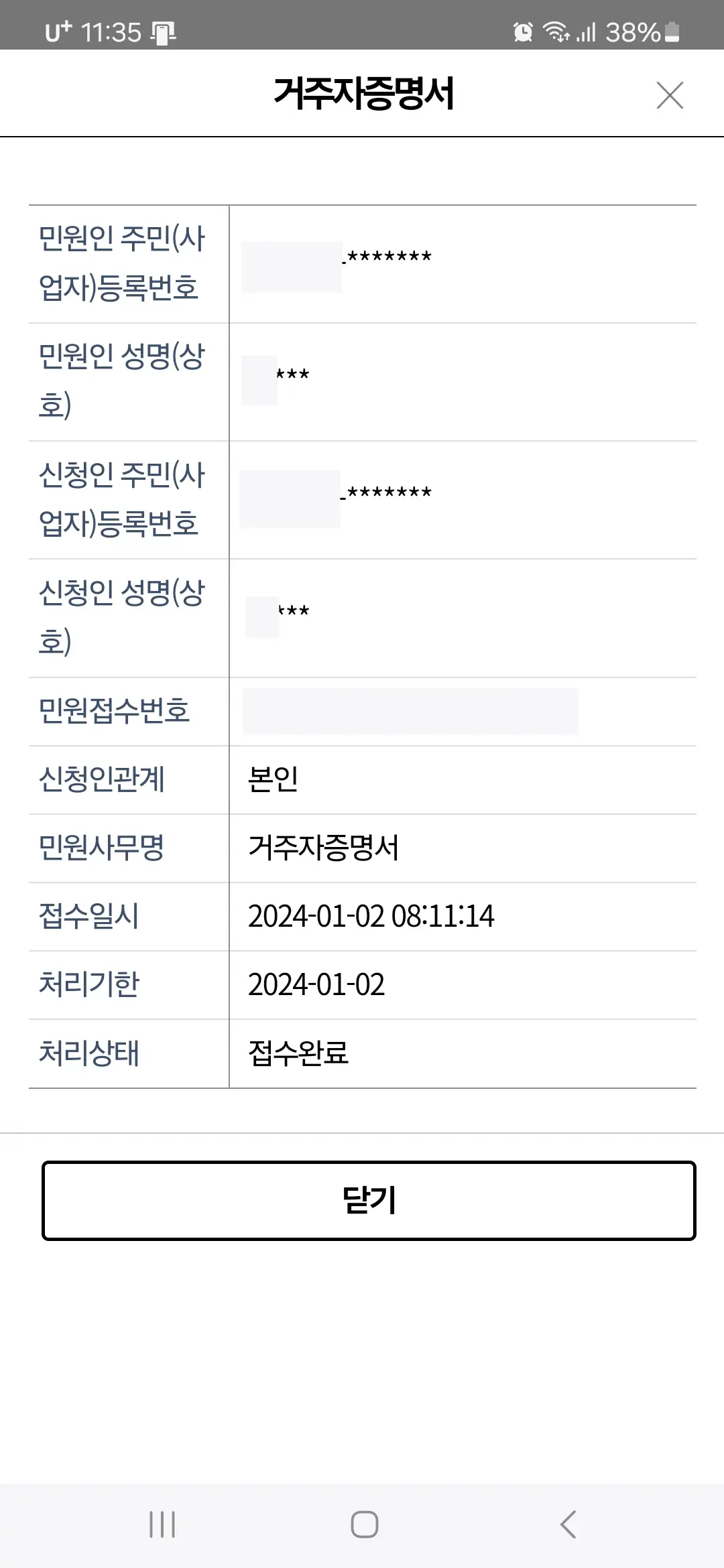
5. "처리결과 조회"의 "발급번호" 버튼을 누르면 처리결과를 볼 수 있는데요.
6. 저는 수령방법을 'PC에서 출력(발급번호만 부여)'으로 했더니 "출력은 PC홈택스를 이용하시기 바랍니다"라는 팝업 메시지가 뜨네요. "확인" 버튼을 누릅니다.
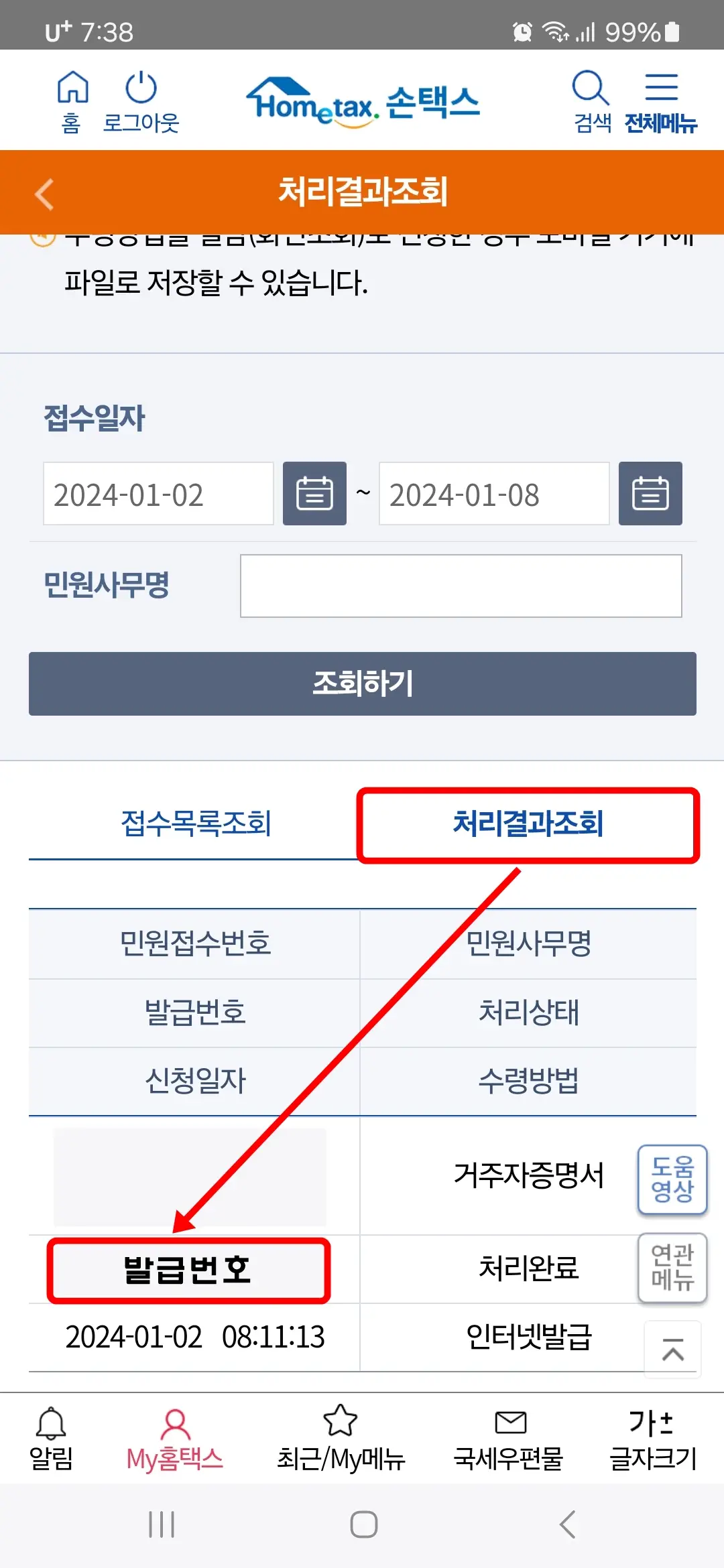
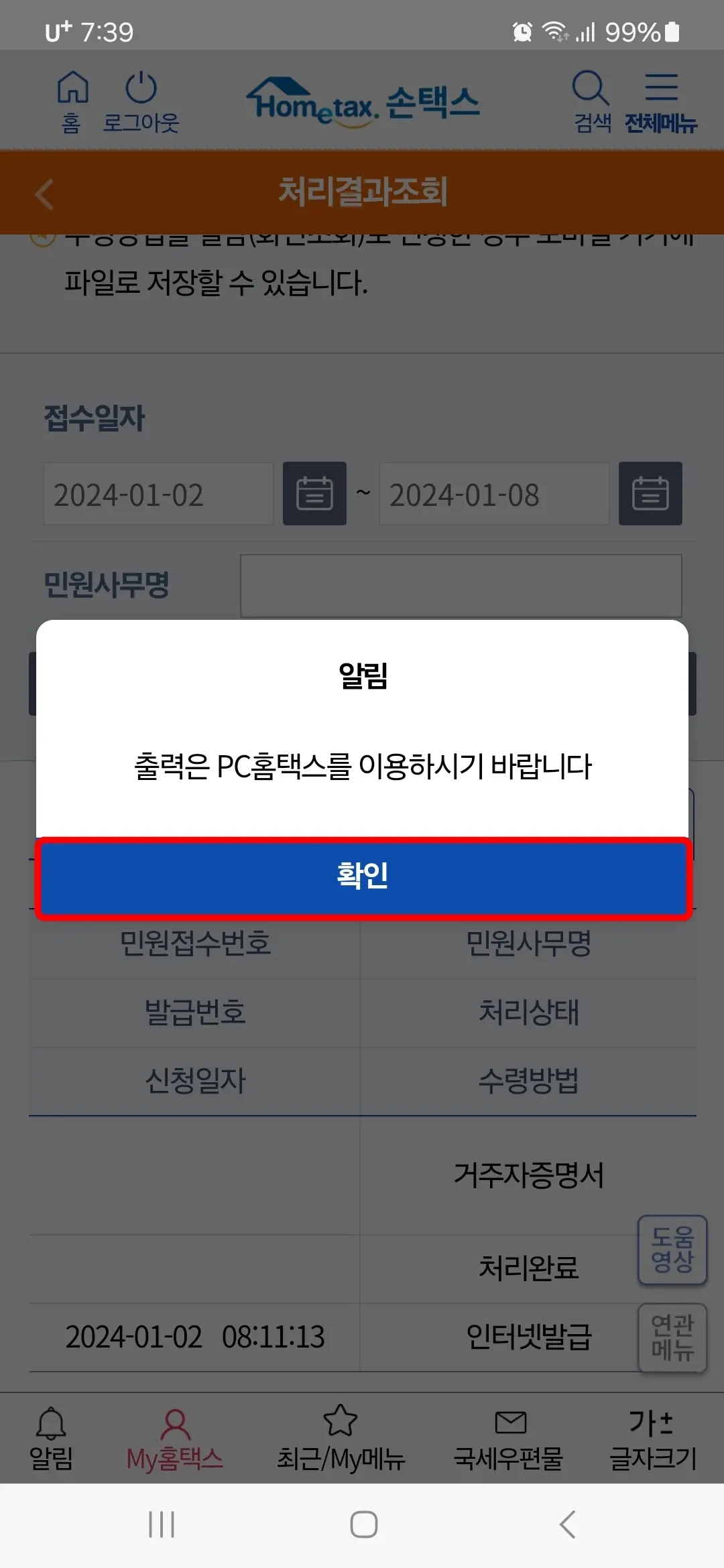
국세청 홈택스 홈페이지에서 거주자증명서 접수 및 처리결과 조회
1. 오른쪽 상단의 "My홈택스" 메뉴를 클릭합니다.
2. "민원·상담·불복·고충 > 민원처리결과조회" 버튼을 차례대로 클릭하니다.
3. 접수일자를 지정하고 "조회하기" 버튼을 누르면 민원신청내역을 조회할 수 있습니다.
4. 민원접수번호, 민원사무명, 접수일시, 처리상태 등을 확인할 수 있는데요. "민원접수번호"를 누르면 민원신청결과상세조회 화면이 나오고 "신청서보기"를 클릭하 본인이 신청한 '거주자증명서 발급 신청서'를 확인할 수 있습니다.
5. 처리상태가 "처리완료"로 표기되면 수령방법/비고란의 "출력" 버튼을 눌러 프린터로 출력하거나 파일로 저장이 가능합니다.
국세청 홈택스 홈페이지에서 거주자증명서 PDF 파일로 저장
1. "My홈택스 > 민원·상담·불복·고충 > 민원처리결과조회"에서 수령방법/비고란의 "출력" 버튼을 누릅니다.
2. "증명서를 발급하시겠습니까?"라는 팝업 메시지가 뜨면 "확인" 버튼을 누릅니다. "국세증명 위·변조 방지를 위한 경고 안내문"도 뜨는데요. "닫기" 버튼을 누릅니다.
- 금융기관 등에 제출한 민원증명은 금융기관에서 위조 여부를 반드시 확인하고 있으며, 증명을 위·변조한 자는 관련법에 따라 고발됨을 알려드립니다.
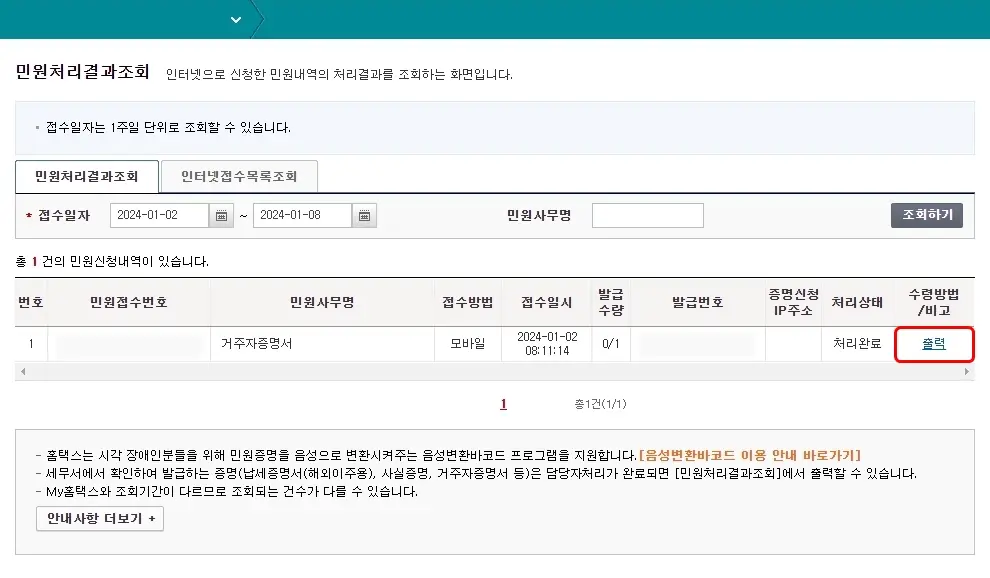
3. '거주자증명서' 저장을 위해 왼쪽 상단의 "인쇄" 아이콘을 클릭합니다.
4. 오른쪽 상단의 인쇄 대상에서 "PDF로 저장"을 선택하고 "저장" 버튼을 누릅니다.
5. PC에 '거주자증명서' PDF 파일을 저장합니다.
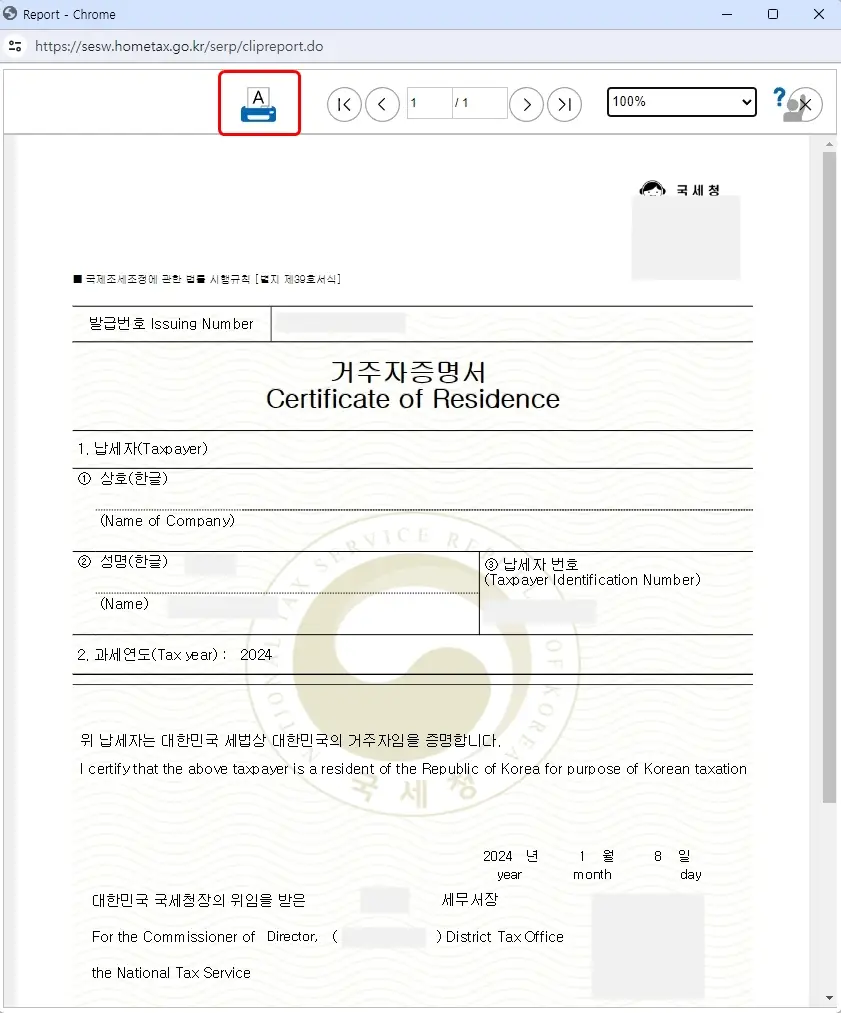
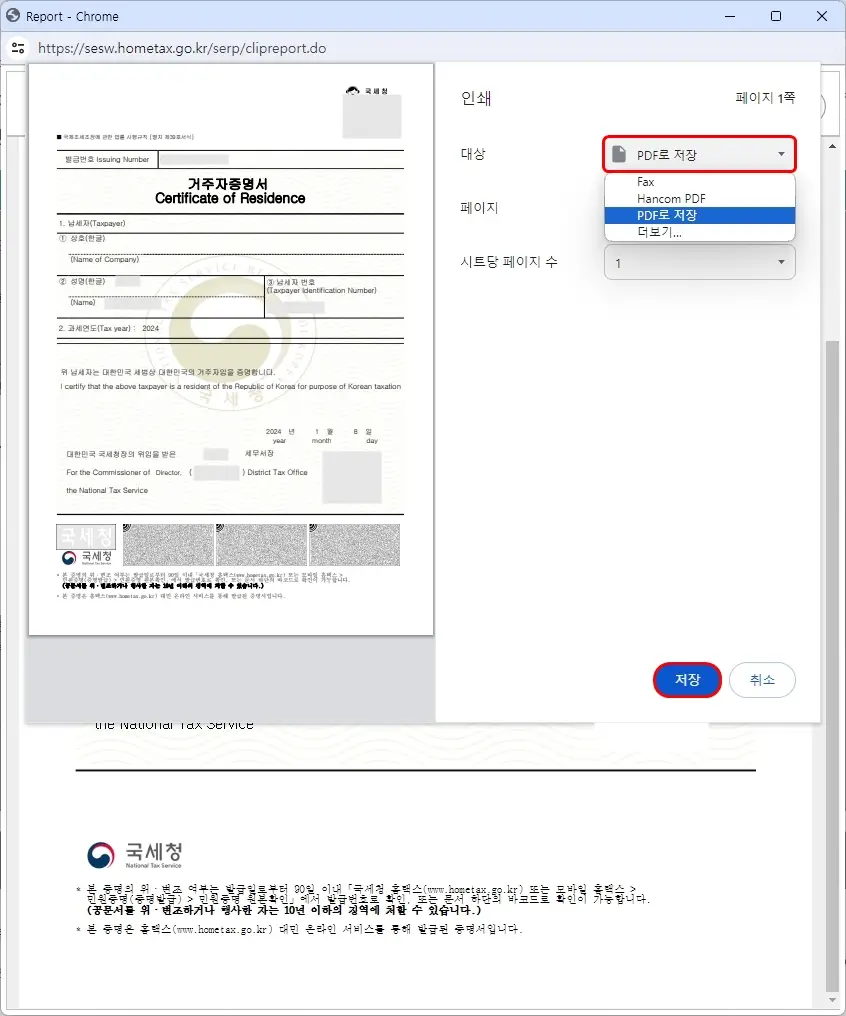
구글 애드센스에서 싱가포르 세금정보 입력 및 거주자증명서 첨부하기
1. 구글 애드센스에 로그인 후 왼쪽 메뉴의 "지급 > 지급 정보"를 클릭합니다. 저는 싱가포르 세금정보를 입력 후 '거주자증명서'를 업데이트하는 과정을 설명하고 있는데요.
※ 처음 싱가포르 세금정보를 입력하시는 분은 결제 부분에 "판매대금의 지급의 지연을 방지하고 정확한 금액이 세금으로 원천징수될 수 있도록 가능한 한 빨리 싱가포르 세금 정보를 제공해 주세요."라는 경고 메시지를 보실 수 있는데요. 경고 메시지를 클릭하고 "세금정보 추가" 버튼을 클릭 후 "양식 시작" 버튼을 누르시면 됩니다.
2. 설정의 "설정 관리" 버튼을 클릭합니다.
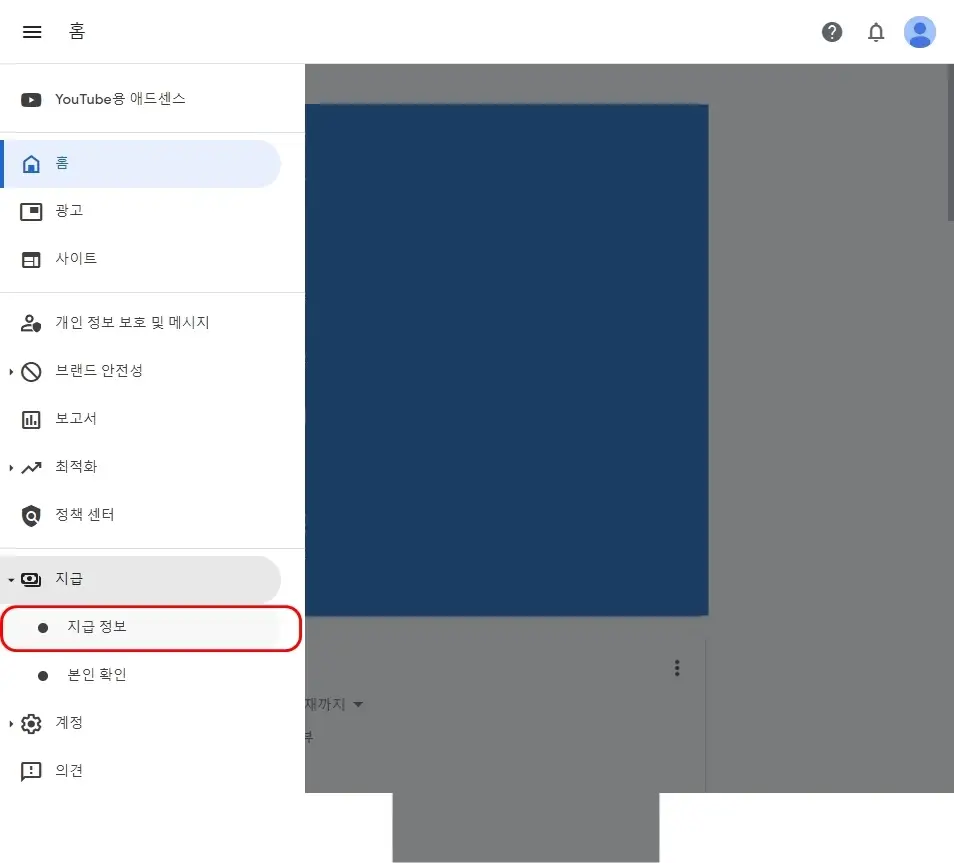
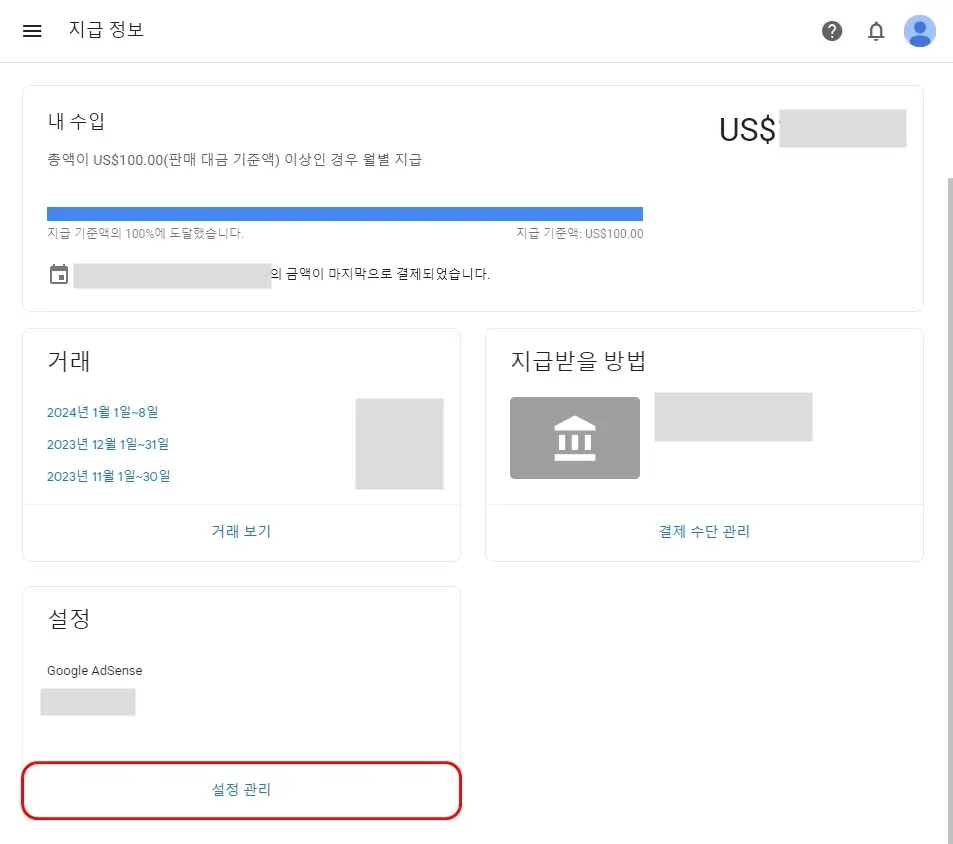
3. 싱가포르 세금 정보를 클릭하고 "세금 정보 관리" 버튼을 클릭합니다.
4. "세금 세부정보 표시" 버튼을 클릭합니다.
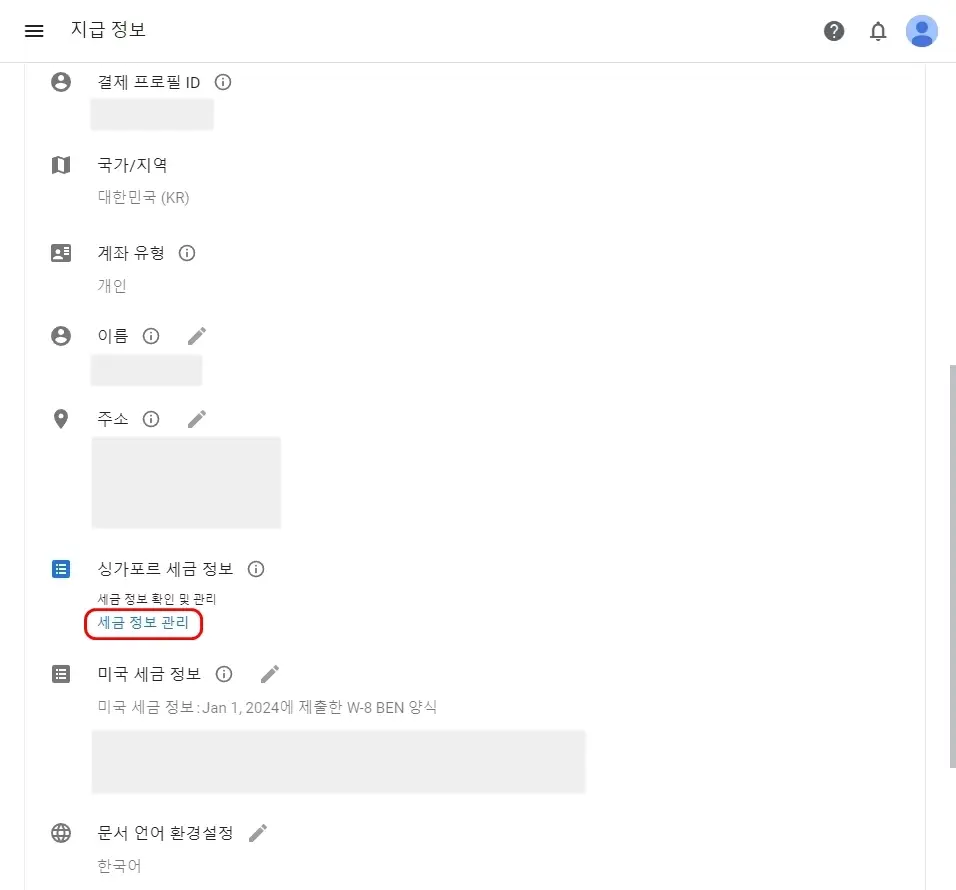
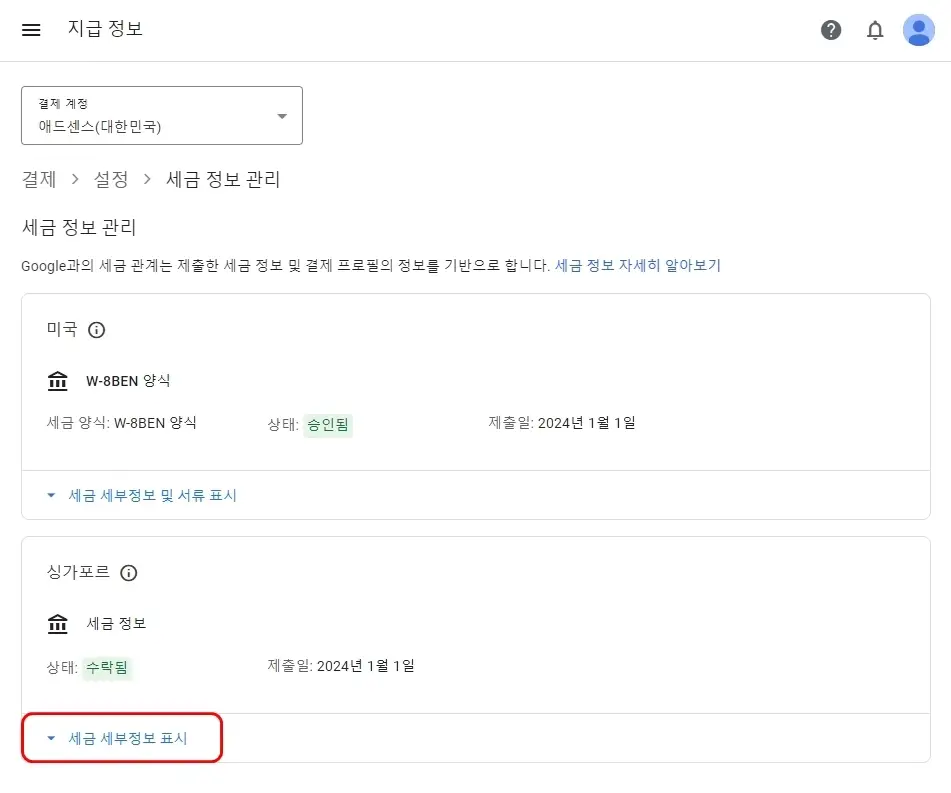
5. "세금정보 업데이트" 버튼을 클릭합니다.
6. "새 양식을 시작하면 기존에 제출한 양식이 삭제됩니다."라는 팝업 메시지가 뜨면 "새 양식 시작" 버튼을 클릭합니다.
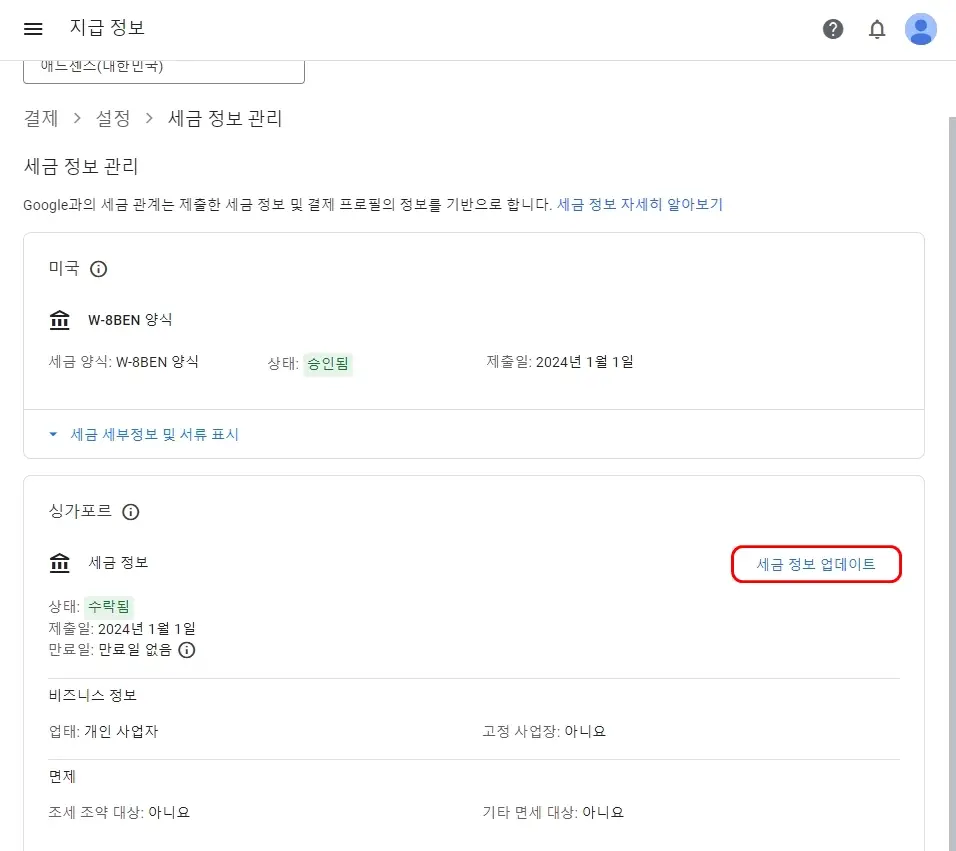
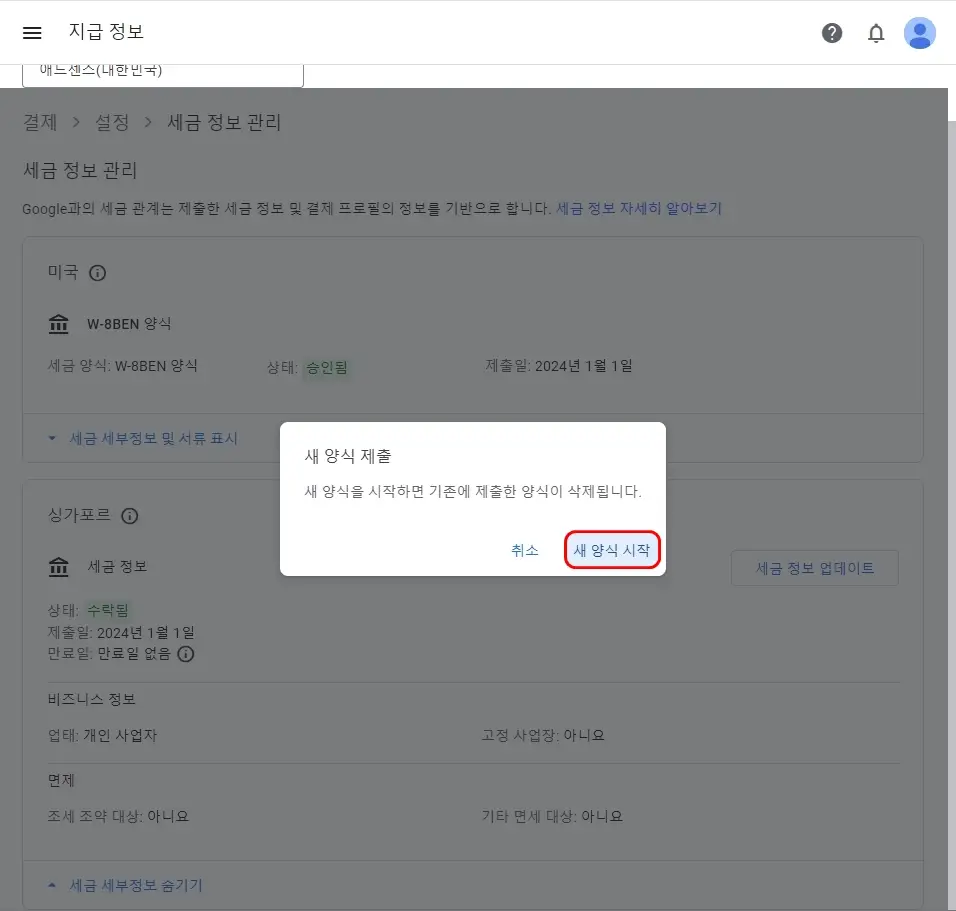
7. "양식 시작" 버튼을 누릅니다.
1) 5~10분 정도 걸릴 것으로 예상됩니다.
2) 납세자 거주 증명서, 면세 서류, 정관 등 납세자 유형 서류의 PDF, PNG 또는 JPEG가 있어야 합니다.
3) 업로드하는 서류가 선명하고 컬러(해당하는 경우)여야 합니다.
4) '설정'에서 올바른 결제 프로필을 사용 중인지 확인하세요. 현재 사용 중인 결제 프로필에 귀하의 세금 정보가 적용됩니다.
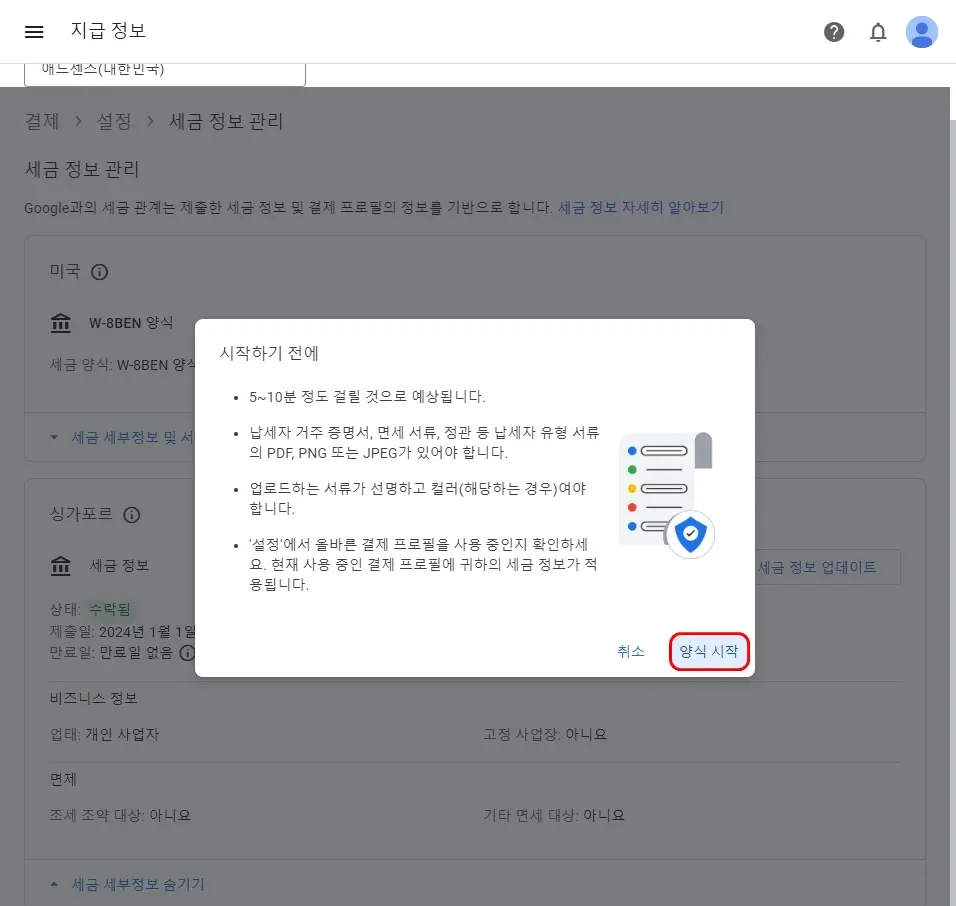
8. 싱가포르 세금정보 입력란인데요. 비즈니스 정보는 업태(개인/개인사업자), 고정사업장(아니요), 상품서비스세(GST) 등록 여부(아니요)를 선택하고 고유법인번호(선택사항)는 입력하지 않아도 됩니다.
- 업태의 종류는 개인/개인사업자, 기업, 신탁, 합자, 기타 등이 있으니 '개인/개인사업자'가 아닌 경우는 다른 업태 선택하시기 바랍니다.
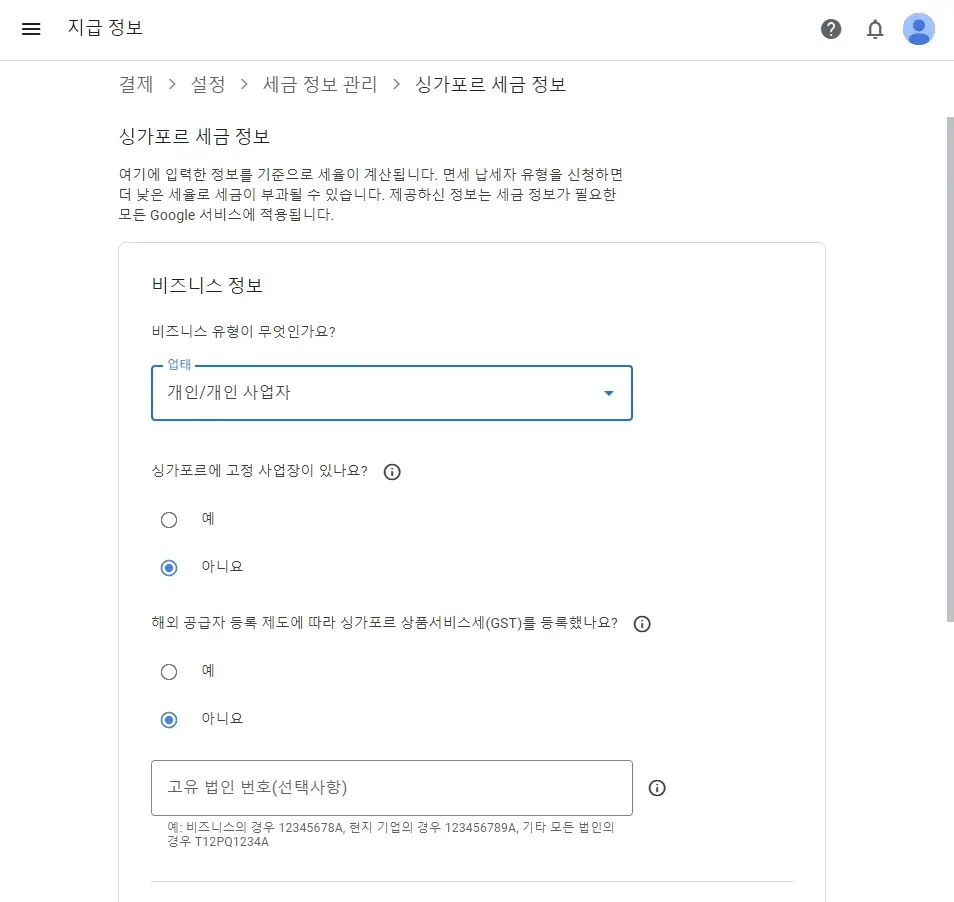
9. 세금 면제 입력란인데요. 면세 대상에서 "아니요"를 선택한 경우는 '다른 면세 또는 더 낮은 세율이 적용되는 대상인가요?'에 "아니요"를 선택하고 "제출" 버튼을 누르시면 되는데요. 저도 처음에는 이렇게 세금정보를 간단히 제출했었는데요. 우리나라는 싱가포르와 조세 조약을 체결한 경우에 해당하므로 세금 면세 대상에 "예"를 선택하고 거주자증명서를 첨부하면 세금 면제 혜택을 받을 수 있습니다.
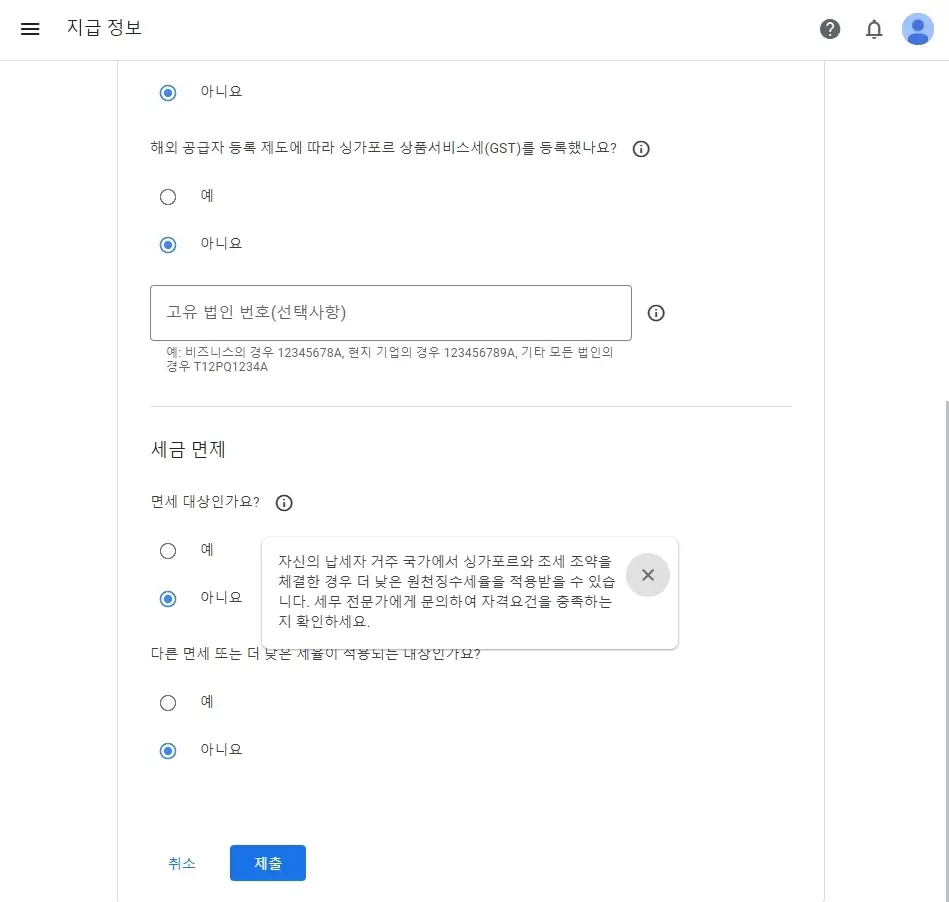
10. 세금 면제란의 "면세 대상인가요?"라는 물음에 "예"를 선택하면 다른 화면을 보여는 주는데요. 납세자 거주 국가/지역은 "대한민국"을 선택하고 납세자 거주 증빙 문서유형은 "납세자 거주지 증명서"를 선택합니다.
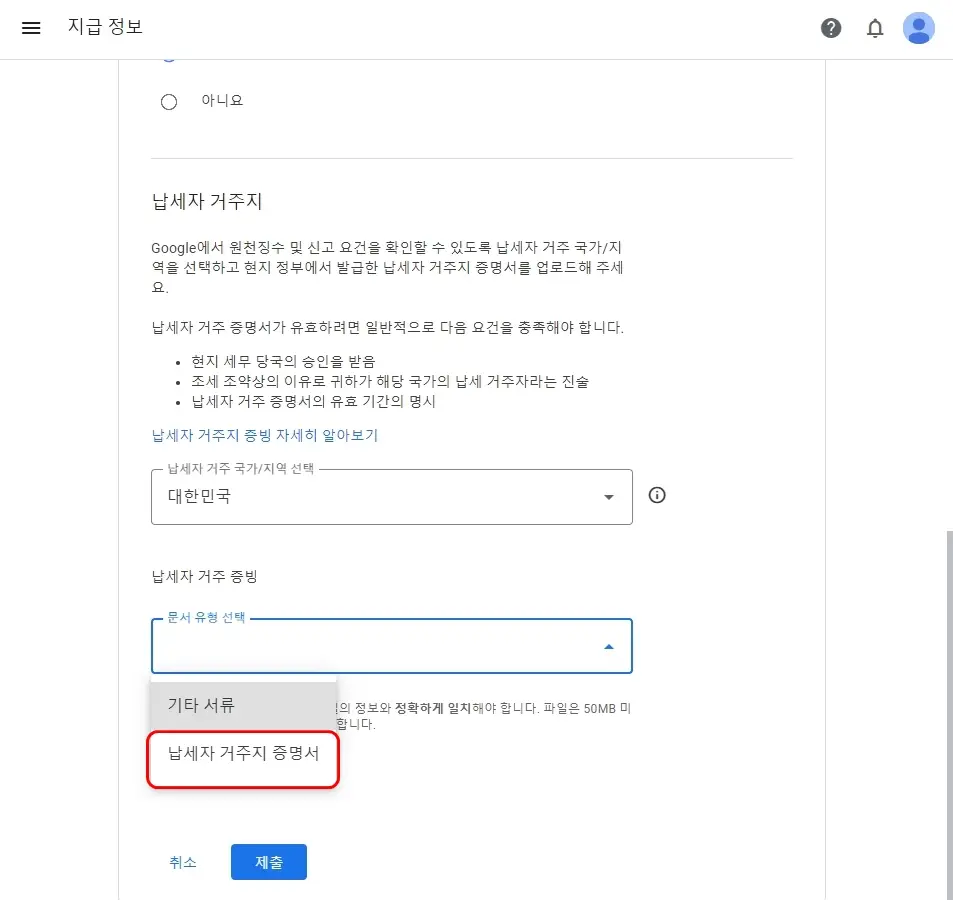
11. 홈택스에서 PC에 저장한 '거주자증명서' PDF 파일을 첨부하고 "제출" 버튼을 누릅니다.
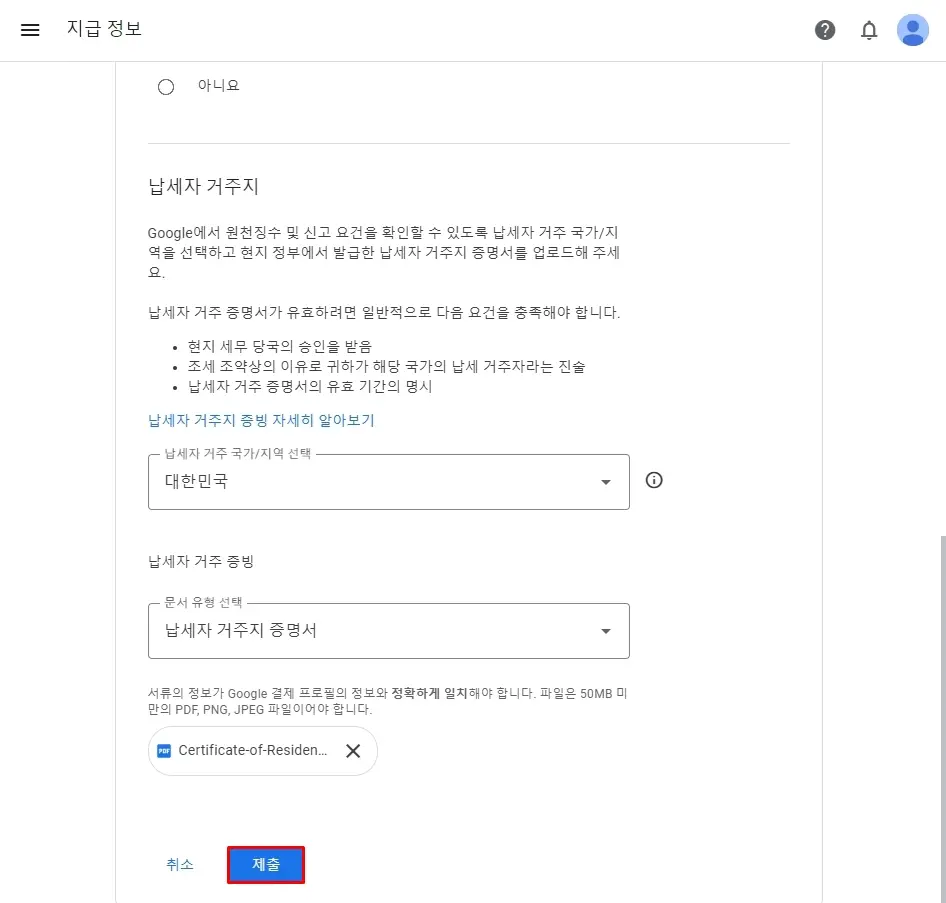
12. "제출" 버튼을 누르면 바로 싱가로프 "세금 정보가 승인되었습니다."라는 메시지를 확인할 수 있습니다.
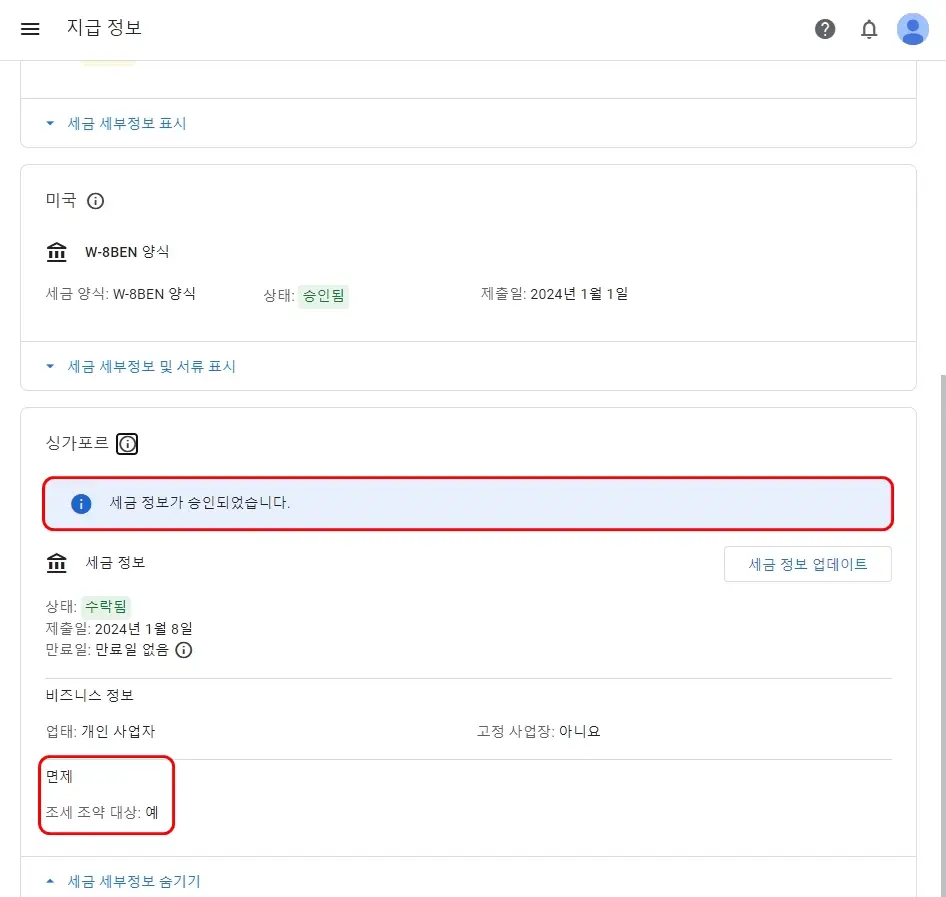
13. 싱가포르 세금 정보가 바로 승인된 반면에 납세자 거주지에 대한 세금 정보는 "검토 중"이라고 나옵니다. 최대 7일이 걸린다고 하네요.
14. 2024년 1월 8일에 싱가포르 세금정보를 입력하고 1월 18일에 납세자 거주지 세금 정보가 승인되었다는 이메일을 받았습니다.
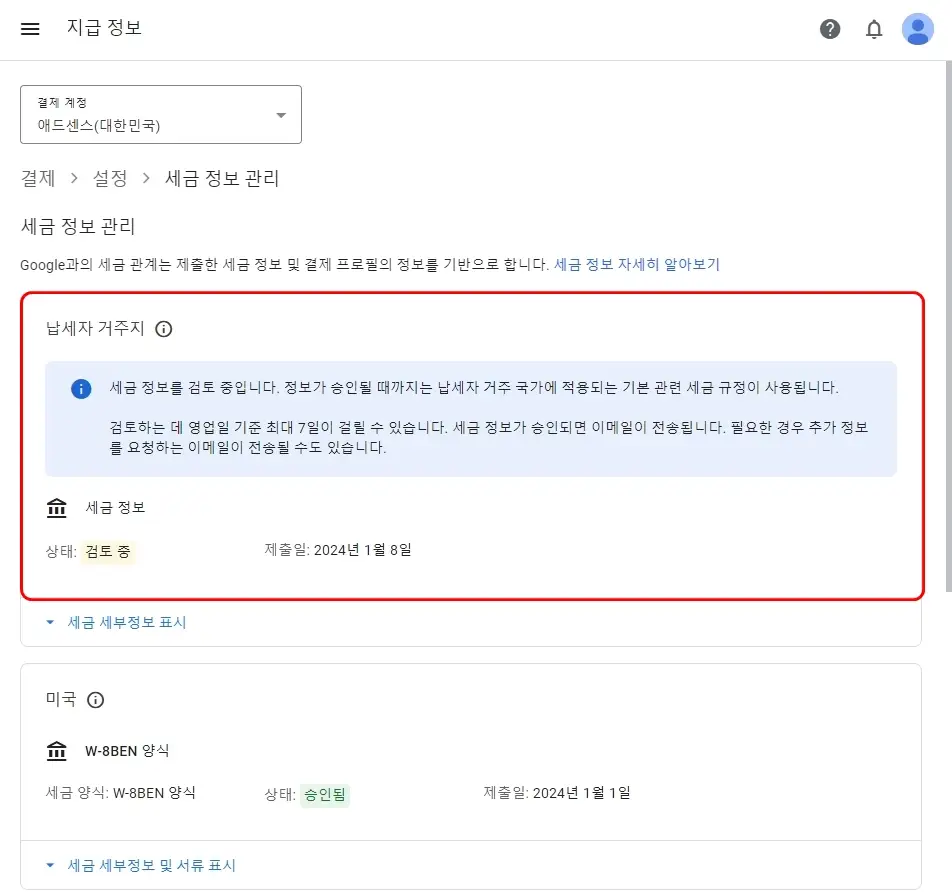
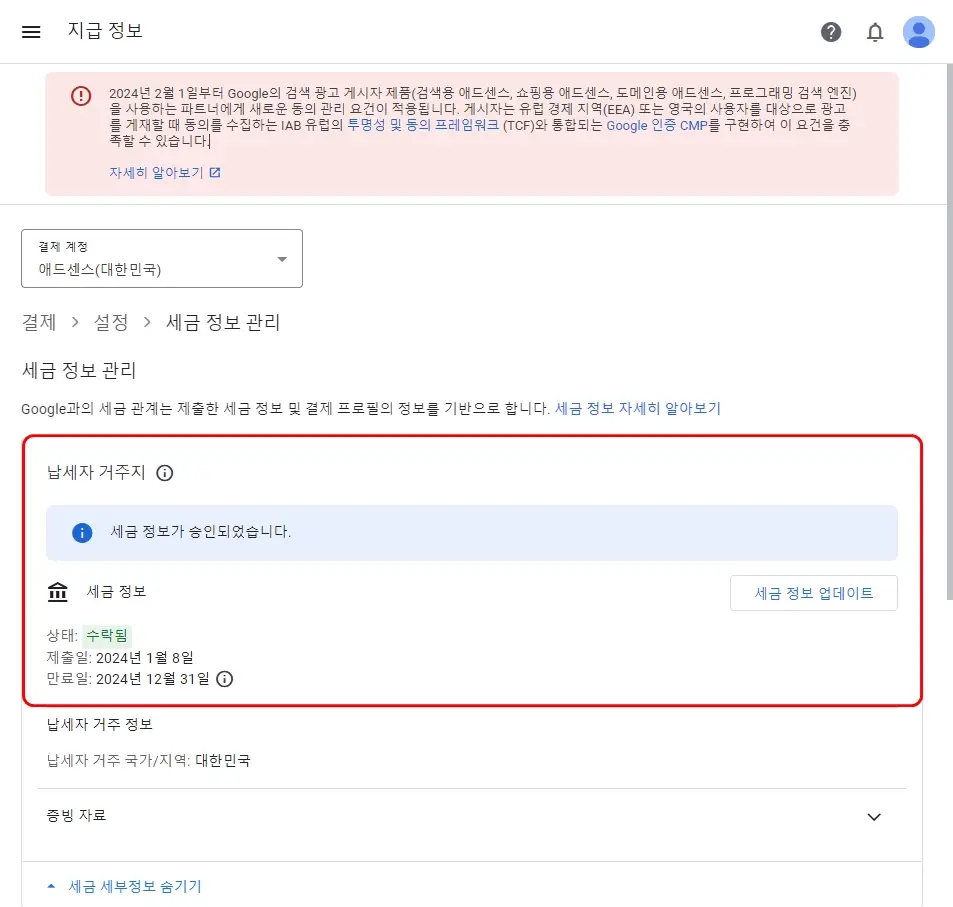
함께 보면 좋은 글
2023.05.02 - [IT/모바일] - 국세청 홈택스 [손택스] 앱 설치하기 및 제공 서비스
2025.01.03 - [IT/블로그] - 구글 애드센스 2025년 거주자증명서 세금 정보 업데이트하는 방법
'IT > 블로그' 카테고리의 다른 글
| 구글 애드센스, 접을 수 있는 앵커 광고 설정하는 방법 (5) | 2024.11.16 |
|---|---|
| 호스팅케이알에서 도메인 기간 연장하는 방법 (0) | 2024.10.22 |
| 구글 서치 콘솔 사이트맵 삭제하는 방법 (0) | 2023.01.22 |
| 구글 애드센스 광고 실적 카드 보고서 용어 정리 (0) | 2023.01.03 |
| 카카오톡 채널 친구추가경로 통계 내 알림톡 등 신규 항목 추가 (0) | 2022.12.29 |
